| Καταβάλλουμε κάθε δυνατή προσπάθεια να εντοπίσουν την ιστοσελίδα μας σε όσο το δυνατόν περισσότερες γλώσσες, ωστόσο αυτή η σελίδα είναι μηχανή μεταφραστεί χρησιμοποιώντας το Google Translate. | κοντά |
-
-
προϊόντα
-
πόροι
-
υποστήριξη
-
εταιρία
-
Σύνδεση
-
ReviverSoft
Answers
Βρείτε απαντήσεις από μας
Κοινότητα εμπειρογνωμόνων Υπολογιστών-
Αρχική Σελίδα
-
Πόροι
-
Ερωτήσεις & Απαντήσεις
- Να μην καταργήσετε την εγκατάσταση του προγράμματος οδήγησης Reviver;
- 2 Απαντήσεις
Παλιότερες
Νεότερα
Ψήφοι
0 ψήφοι
00Γεια,
Μπορείτε να κατεβάσετε και να εγκαταστήσετε την πιο πρόσφατη έκδοση του Driver Reviver από εδώ
Για να ενεργοποιήσετε το Driver Reviver στον υπολογιστή σας, το μόνο που χρειάζεται να κάνετε είναι να αντιγράψετε τον κωδικό άδειας χρήσης, να το επικολλήσετε στο παράθυρο ενεργοποίησης του λογισμικού και να τον ενεργοποιήσετε για να ξεκλειδώσετε την πλήρη λειτουργικότητά του. Για να ξεκινήσετε, ακολουθήστε τον παρακάτω οδηγό βήμα προς βήμα:
1. Ανοίξτε το Reviver Driver
2. Κάντε κλικ στο εικονίδιο με το κλειδί 'Register' στην επάνω μπάρα μενού του Driver Reviver
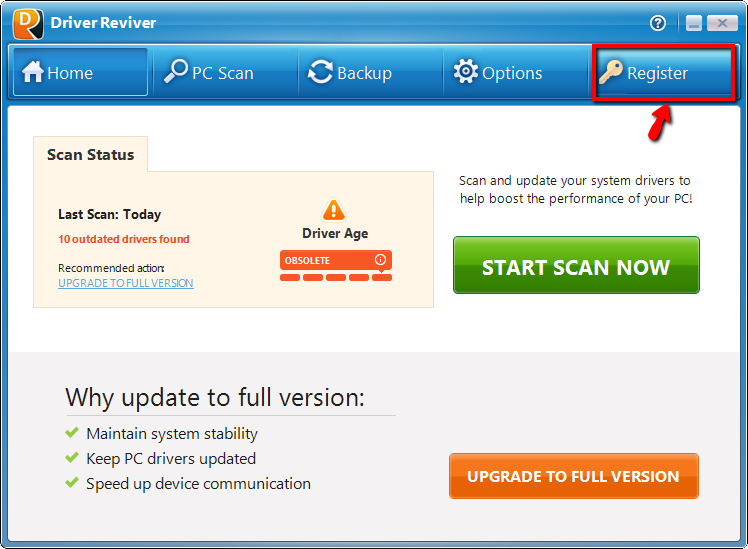
3. Κάντε κλικ στο κείμενο που λέει 'Κάντε κλικ εδώ για να εισαγάγετε το κλειδί σας'. Αυτό θα φέρει ένα νέο παράθυρο όπου θα πρέπει να επικολλήσετε τον "Κωδικό Άδειας Χρήσης"
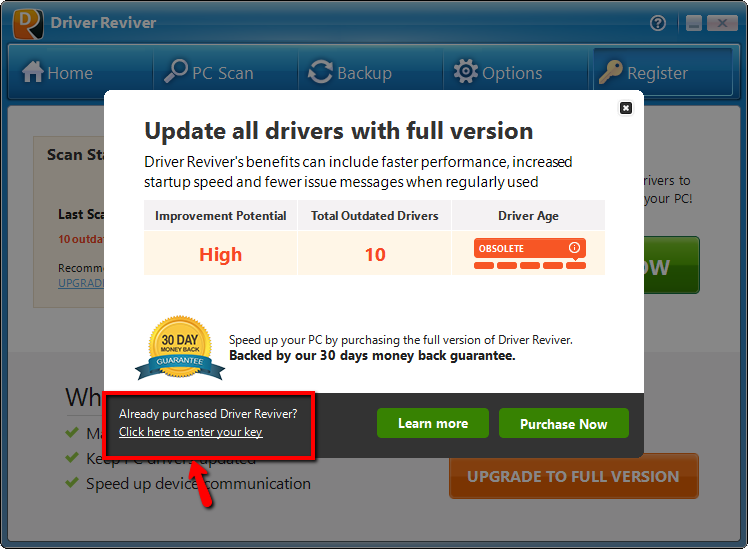
4. Τώρα ανοίξτε το email επιβεβαίωσης αγοράς που λάβατε αμέσως μετά την αγορά σας. Θα δείτε τον "Κωδικό Άδειας Χρήσης" που καθορίζεται σε αυτό το μήνυμα ηλεκτρονικού ταχυδρομείου. Πρώτα πρέπει να επιλέξετε τον «Κωδικό Αδείας» και στη συνέχεια να αντιγράψετε το κείμενο (απλά επιλέξτε το κείμενο και κατόπιν κρατήστε πατημένο το πλήκτρο 'CTRL' και πατήστε το πλήκτρο 'C'.) Μπορείτε επίσης να κάνετε δεξί κλικ και να επιλέξετε Αντιγραφή. το κείμενο για εσάς)
5. Στη συνέχεια, πρέπει να επιστρέψετε στο Driver Reviver και στη συνέχεια να τοποθετήσετε τον κέρσορα στο πλαίσιο κειμένου δίπλα στον 'Κωδικό άδειας' και να κάνετε κλικ στο κουμπί Επικόλληση. Μπορείτε επίσης να κάνετε δεξί κλικ και να επιλέξετε την επιλογή Επικόλληση ή να κρατήσετε πατημένο το πλήκτρο 'CTRL' και, στη συνέχεια, πατήστε το πλήκτρο 'V' για να επικολλήσετε τον κωδικό άδειας.
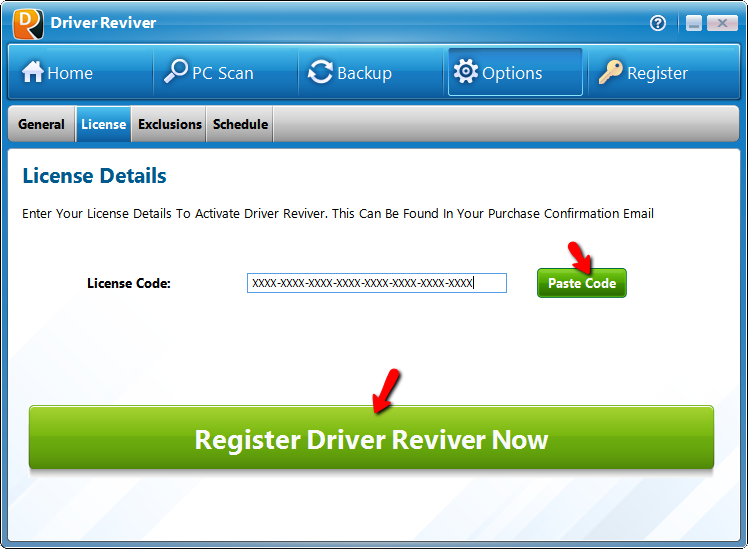
6. Αφού αντιγράψετε και επικολλήσετε με επιτυχία τον "Κωδικό άδειας" στο προϊόν, το μόνο που χρειάζεται να κάνετε είναι να κάνετε κλικ στο κουμπί "Register Driver Reviver Now".
Συγχαρητήρια! Έχετε καταχωρήσει με επιτυχία το προϊόν.
Χαιρετισμοί,
Lokesh
Καλώς ήρθατε στο Reviversoft Answers
ReviverSoft Answers είναι ένα μέρος για να υποβάλετε οποιαδήποτε ερώτηση έχετε σχετικά με τον υπολογιστή σας και να απαντήσει από την κοινότητα των εμπειρογνωμόνων.Δημοσιεύστε την ερώτησή σας
Υποβάλετε την ερώτησή σας στην κοινότητα τώραΠαρόμοια ερωτήματα
Συνέχισα να πάρει την μπλε οθόνη με Driver μέλος ισχύος μήνυμα λάθους αποτυχία και στη συνέχεια ο υπολογιστής μου θα κάνει επανεκκίνηση. Βρήκα το προϊόν σας και αυτό δεν συνέβη πια. Αγόρασα ακριβώς ένα anti-virus (kaspersky) και τώρα το κάνει ξανά. Είναι τόσο απογοητευτικό. Ο υπολογιστής μου είναι μόνο 6 μηνών. Πρόκειται για ένα desktop Asus.ΑΠΑΝΤΗΣΕΙΣ VIEW8Δείτε την πλήρη ερώτησηΕίχα Reviver Driver από τον Ιανουάριο του 2013 και αυτό ακριβώς άρχισε να δίνει με αυτό το μήνυμα λάθους σήμερα στις 6 Οκτωβρίου 2013.ΑΠΑΝΤΗΣΕΙΣ VIEW19Δείτε την πλήρη ερώτησηUmiddelbart i forbindelse med registreringen 10 minutter efter tilsendelsen af licensnoegle.ΑΠΑΝΤΗΣΕΙΣ VIEW5Δείτε την πλήρη ερώτησηΈχετε πρόβλημα με τον υπολογιστή σας;Ολοκληρώστε μια ελεύθερη σάρωση με υπολογιστή χρησιμοποιώντας Driver Reviver τώρα.ΛήψηΞεκινήστε τη δωρεάν σάρωσηΕταιρεία| Συνέταιροι| EULA| Νομική Σημείωση| Μην πωλείτε/Κοινοποιείτε τις πληροφορίες μου| Διαχείριση των cookies μουCopyright © 2026 Corel Corporation. Ολα τα δικαιώματα διατηρούνται. Οροι χρήσης | Μυστικότητα | Cookies -
